Sony NWZ-WH505, NWZ-WH303 Getting Started Guide [mk]
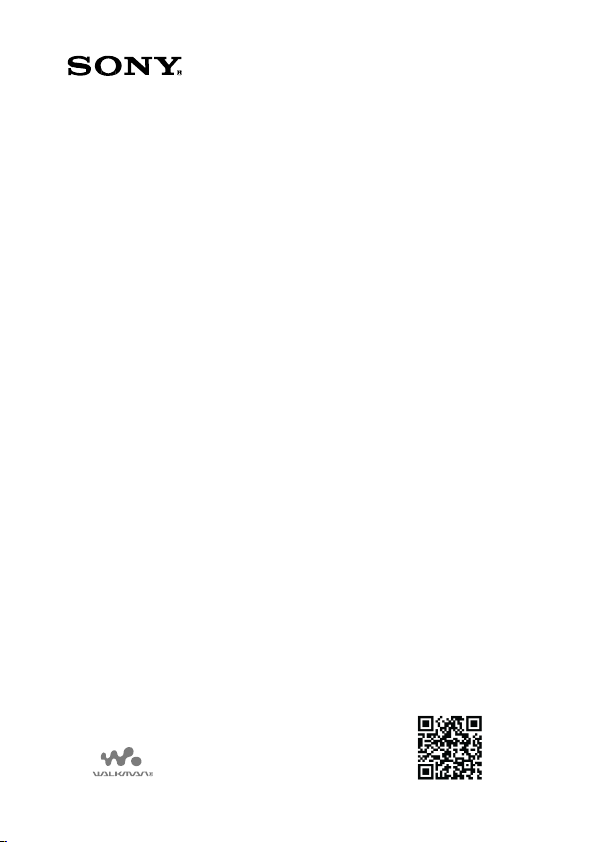
Брз водич
Како да г о инст алирате испорачанио т софтвер
Како да г о користите Ваш иот“WAL KMAN”
NWZ-WH50
5/WH30
3
Пристапете к он онлајн
Help
Guide
(Комплетна
верија
).
За PC или Паметни телефон
Пребарувањето е бесплатно, но може да се наплати
комуникација во зависност од претходен договор
http://r
d1.sony.ne
t/help/dmp/n
wzwh300_50 0/en/
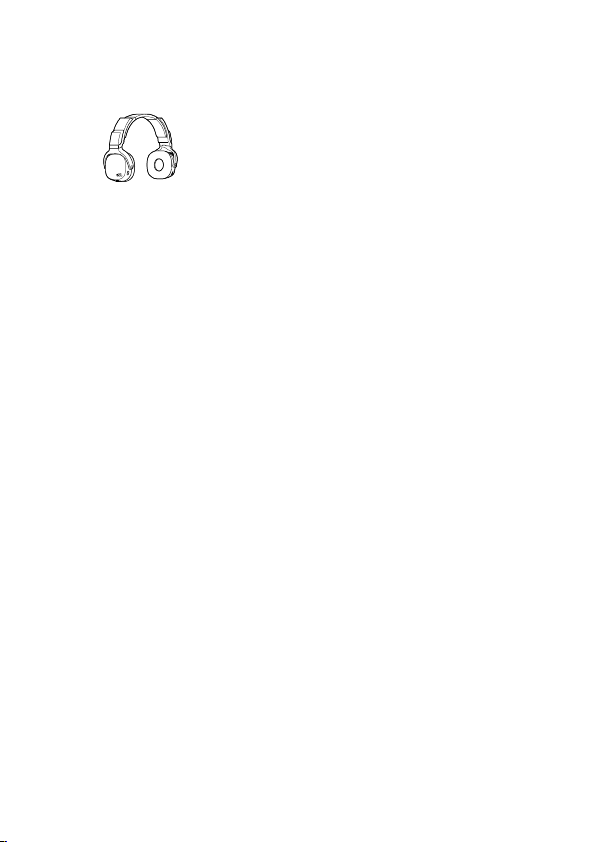
Содржина
Проверете ги д еловите во пакетот
.
□
“W ALKMAN”
(1)
□ USB
кабел
(1)
□
Кабел за слу шалки
(1)
□ Брз водич (ова упатство
)
За Оперативниот систем
Проверете дали ОС е
Windows
XP*1(Service
Pack 3 или понов
),
Windows
Vista*2(Service
Pack 2 или понов
), Windows
7*2(Service
Pack
1
или понов
)или
Windows8.
*1Со исклучок на 64-bit OS
верзијата.
*2[Compatibilitymode]заWindowsXPне е поддржан
.
За Mac
компјутер, проверете дали ОС е
Mac OS X v10.6 или понов
.
Освен горенаведениот не е поддржан од
OS.
МК
2
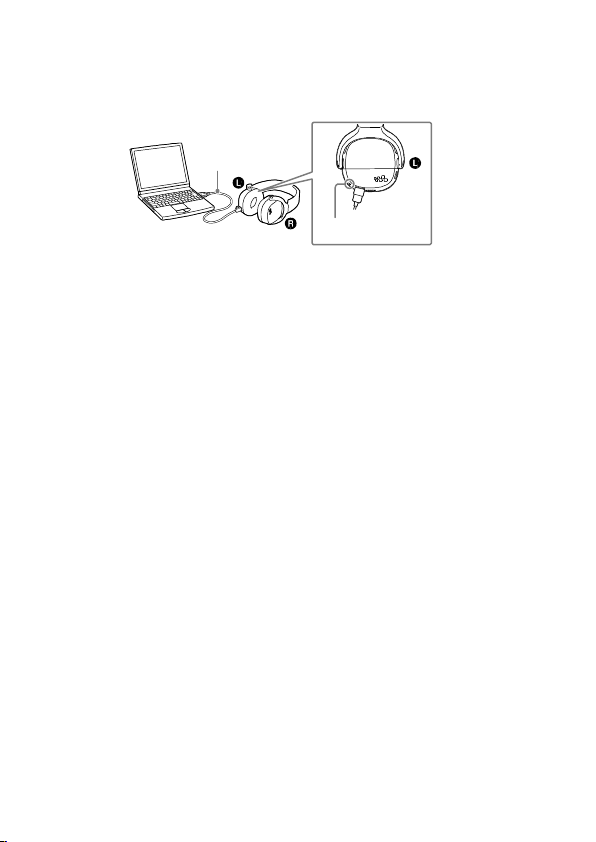
Прикачување на“WALKMAN”со компјутер и
полнење на батеријата
USB
кабел(испорачан
)
OPR
индикатор
1
C
onnectyour
Walkmanto a
running
computer using the
USB
cable (supplied).
Chargingstarts.
The OPR
(operation)
lamp lightsup.
N ot es on cha r ging by using the c o mpu t er
Полнете ја батеријата кога
OPR индикаторот наизменично трепка зелено и
портокалово. Кога батеријата е речиси при крај,OPR индикаторот наизменично
трешка црвено и портокалово.
Додека батеријата се полни, индикаторот го покажува статусот на полнење на
W
alkman.
Светнува портокалово:Се полни
Исклучено:
Полнењето е завршено или не е почнато со полнење
Времето на полнење е приближ.2часа.
Кога
Walkman
целосно ќе се наполни, откачете го од компјутер.
За Mac
компјутер,
допрете
[WALKMAN]
иконата за исфрлање на страничната
лента од Finder
за откачување наWalkman.
Ако компјут ерот се префрли во режим за заштеда како на пр.
Sleep
или
Hibernationдодека
Walkman
е поврзан преку
USB
кабел(испорачан),
Walkman
може да продолжи со напојување од батеријата, да ја испразни
.
Кога
Walkman
го користите за прв пат, или не сте го користеле подолго време,
потребно е некое време компјутерот да го препознае, дури и ако полнењето веќе
почнува(OPR индикаторот светнува портокалово).Откако ќе го поврзете со
компјутерот, за околу 10 минути, проверете дали компјутерот го препознава
Walkman
.
Додека се полни
Walkman
не можете да ракувате со него
.
Да спречите оштетување на батеријата, полнете ја на секои ш ест месеци
или година дена
.
МК
3
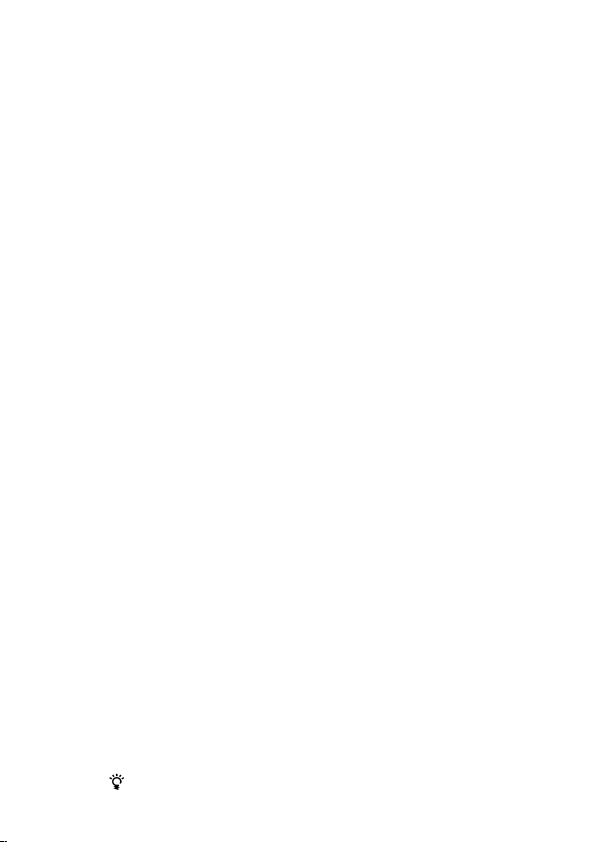
Како да го инсталирате испорачаниот софтвер
Инсталирање на
WA LKMA N
GuideиMedia
Go (з а
Windows)
1
Поврзете го
Walkman со вклучен компјутер
преку
USB
кабел(испорачан).
2
Изберете го следниот редослед
преку компјутер.
-
Windows
7 или постар
: Select[Start]–[Computer]
или [MyComput
er]
–
[WALKMAN]–[Storage Media]
– [FOR_WINDOWS].
-
Windows8:Допрете[Desktop]од[Startscreen] да отворите[File
Explorer].Во[Computer]
листата, допрете
[WALKMAN]–[Storage
Media]
– [FOR_WINDOWS].
3
Двоен клик на[Se
tup.exe].
Се прикажува прозор за инсталирање
.
Кога ќе направите
[Setup.exe],
[Setup.exe]
фајлот зачуван во
[FOR_WIND OWS]
папката на
Walkman
се копира на компјутер
за резерва и
WA LKMAN
Guide иMedia
Go се инсталираат на
компјутерот
.
Ако
[Setup.exe]не се активира, ископирајте го фај лот
[Setup.exe]
на десктоп и потоа со двоен клик на него
.
4 Следете ги инструкциите на екранот
.
Откако инсталирањето ќе заврши
, на десктопо т на
компјутер от се при кажуваат икони за
W ALKMA N
Guide
и
Media Go.Help Guide е вклучено во
WA LKMAN
Guide
.
Инсталирање на
Help
GuideиC
ont
entTr
ansf
er
софтвер
(за
Mac)
1
Поврзете го
Walkman со вклучен компјутер
преку
USB
кабел(испорачан).
2 На компјутерот, допрете
[WALKMAN ]
во
страничната лента на
Finder, потоа отворете ја
[FOR_MAC] папката
.
3
Двоен клик на иконата за инсталирање на
софтверот
:
Да инсталирате Help
Guide:[Help_Guide_Inst
aller_for_Mac]
Да инсталиратеCont
ent
Transfer
софтвер:[Cont
entTransfer.pkg]
4 Следете ги инструкциите на екранот
.
Откако инсталирањето ќе заврши, на декстопот на компјутерот се
прикажува икона за инсталираниот софтвер (Help Guide или
C
ont
ent
Transfer
софтверот)
.
Совет
Пред да се обидете да го избришете софтверот од
Walkman,
ископирајте ја
[FOR_M A C]
папката на Mac
компјутер
да направите резерва.
МК
4
